Atualizado 2024 abril: Pare de receber mensagens de erro e deixe seu sistema mais lento com nossa ferramenta de otimização. Adquira agora em este link
- Baixe e instale a ferramenta de reparo aqui.
- Deixe-o escanear seu computador.
- A ferramenta irá então consertar seu computador.
erro 0xC01A001D é devido a um defeito no arquivo de log. Isso ocorre devido a um mau funcionamento no processo de atualização. Após instalar com êxito o SP1 para o Windows Vista, reinicie o computador e o erro será iniciado.
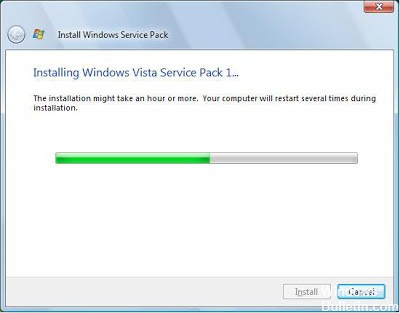
O código de erro 0xC01A001D é um código NTSTATUS com uma interpretação literal = STATUS_LOG_FULL, o que significa que o tamanho do log é muito pequeno para a saída gerada ou que o Windows não tem espaço em disco suficiente para gravar os logs de saída.
Aqui está o que você pode fazer para corrigir este erro de atualização do Windows:
Desativar atualizações pendentes
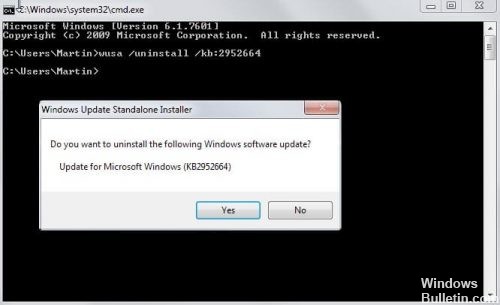
- Insira o DVD de recuperação / instalação no computador.
- Então inicialize a partir do DVD. Quando você inicia o computador pela primeira vez, a primeira tela que você vê deve fornecer o atalho necessário para acessar um menu de inicialização múltipla. Na Dell, essa chave é F12, mas varia de acordo com o fabricante. Depois de encontrá-lo e estar no menu Multiboot, selecione Boot no CD / DVD.
- Quando solicitado (após inicializar a partir do CD / DVD), selecione “Reparar Meu Computador” e digite a linha de comando.
- Digite C: (com dois pontos) e pressione Enter.
- Em seguida, digite cd c: \ windowswinsxs e pressione Enter.
- Digite del pending.xml e pressione Enter.
- Reinicie seu computador
Atualização de abril de 2024:
Agora você pode evitar problemas com o PC usando esta ferramenta, como protegê-lo contra perda de arquivos e malware. Além disso, é uma ótima maneira de otimizar seu computador para obter o máximo desempenho. O programa corrige erros comuns que podem ocorrer em sistemas Windows com facilidade - sem necessidade de horas de solução de problemas quando você tem a solução perfeita ao seu alcance:
- Passo 1: Baixar Ferramenta de Reparo e Otimização de PC (Windows 10, 8, 7, XP e Vista - Certificado Microsoft Gold).
- Passo 2: clique em “Iniciar digitalização”Para localizar os problemas do registro do Windows que podem estar causando problemas no PC.
- Passo 3: clique em “Reparar tudo”Para corrigir todos os problemas.
Restaure seu computador

A ferramenta Restauração do sistema do Windows é uma das ferramentas mais úteis disponíveis para você, e geralmente é um excelente primeiro passo quando você tenta resolver um grande problema no Windows.
- Abra o painel de controle.
- Toque em ou clique em Sistema e Segurança no Painel de Controle.
- Na janela Sistema e Segurança que é aberta, clique ou pressione Sistema.
- Clique ou pressione o link Proteção do sistema à esquerda.
- Na janela Propriedades do sistema que aparece, pressione ou clique em Restaurar sistema…. botão. Se você não o vir, certifique-se de estar na guia Proteção do Sistema.
- Na janela Restauração do sistema, toque ou clique em Avançar> Restaurar arquivos e configurações do sistema.
- Selecione o ponto de restauração a ser usado na lista.
- Quando o ponto de restauração selecionado for selecionado, pressione ou clique no botão Avançar>.
- Confirme o ponto de recuperação que deseja usar na janela Confirmar ponto de recuperação e pressione ou clique no botão Concluir.
Faça um disco de reparação inicializável para fazer um reparo de inicialização
Faça o download do arquivo ISO a partir do link fornecido e crie um disco de inicialização inicializável a partir dele.
Ao iniciar, vá para o menu Bios / Setup ou Boot e altere a ordem de inicialização para iniciar a unidade de DVD / CD pela primeira vez na ordem e, em seguida, reinicialize com o disco rígido na unidade.
Ao iniciar / ligar, você verá F2 ou DELETE na parte inferior da tela para entrar no Bios / Setup, ou F12 no menu inicial.
Se você alterou isso, insira o disco rígido inicializável que você criou na unidade e reinicie.
Esperamos que esses procedimentos tenham ajudado a resolver seu problema de atualização do Windows.
https://www.dell.com/community/Laptops-General-Read-Only/Windows-Update-Gone-Horribly-Wrong/td-p/3661230
Dica do especialista: Esta ferramenta de reparo verifica os repositórios e substitui arquivos corrompidos ou ausentes se nenhum desses métodos funcionar. Funciona bem na maioria dos casos em que o problema é devido à corrupção do sistema. Essa ferramenta também otimizará seu sistema para maximizar o desempenho. Pode ser baixado por Clicando aqui

CCNA, Desenvolvedor da Web, Solucionador de problemas do PC
Eu sou um entusiasta de computador e pratico profissional de TI. Eu tenho anos de experiência atrás de mim em programação de computadores, solução de problemas de hardware e reparo. Eu me especializei em Desenvolvimento Web e Design de Banco de Dados. Eu também tenho uma certificação CCNA para Design de Rede e Solução de Problemas.

